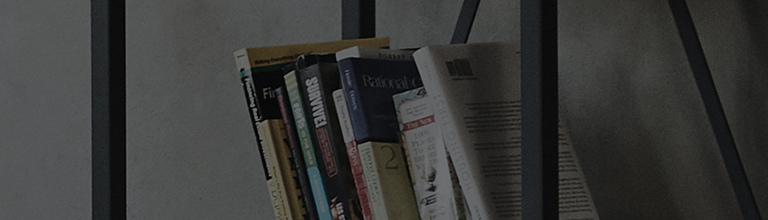Keling, ko'proq bilib olaylik.
AI Picture Pro siz ko'rayotgan tarkibga asoslanib eng maqbul rasm sifati uchun piksellar sonini va rangini avtomatik ravishda sozlash uchun LGning chuqur o'rganish texnologiyasidan foydalanadi.
Rasm rejimi [Game Optimizer] ga o?rnatilganda bu xususiyat mavjud emas.
Ushbu xususiyat mualliflik huquqi bilan himoyalangan kontent bilan ishlamaydi.
Buni sinab ko'ring.
LG televizorlari webOS bilan jihozlangan, bizning asosiy dasturiy ta'minotimiz har yili yangilanadi va yaxshilanadi.
Sozlamalar kompyuterdagi Windows-ning turli versiyalari o'rtasida farq qilgani kabi, sizning televizoringizdagi xususiyatlarni sozlash usulingiz webOS versiyasiga qarab biroz farq qilishi mumkin.
Televizoringizning webOS versiyasini tekshirish foydali bo'lishi mumkin.
Televizorimning webOS versiyasini qanday topishim mumkin?
O?chirish tugmasini bosing [] masofadan boshqarish masofasidan uch marta ketma-ket. WebOS versiyasi Tez menyuda ko'rsatiladi.
? Agar siz aqlli funktsiyalardan foydalanayotgan bo'lsangiz (Uy tugmasini bosish orqali), tez menyu ko'rinmaydi. Tashqi kirish manbasiga o'tish.
Agar yuqoridagi usuldan foydalanib webOS versiyasini topa olmasangiz, uni televizoringizni sotib olgan yilingizga qarab ham tekshirishingiz mumkin.
? Sotib olish yiliga qarab webOS versiyasini tekshirish usuli modelga qarab biroz farq qilishi mumkin.
| 2019–2023 | 2014–2018 |
|---|---|
| 2023 yilda sotib olingan → TV webOS 23 | 2018 yilda sotib olingan → TV webOS 4.0 |
| 2022 yilda sotib olingan → TV webOS 22 | 2017 yilda sotib olingan → TV webOS 3.5 |
| 2021 yilda sotib olingan → TV webOS 6.0 | 2016 yilda sotib olingan → TV webOS 3.0 |
| 2020 yilda sotib olingan → TV webOS 5.0 | 2015 yilda sotib olingan → TV webOS 2.0 |
| 2019 yilda sotib olingan → TV webOS 4.5 | 2014 yilda sotib olingan → TV webOS 1.0 |
Ko'proq ko'rish uchun chapga va o'ngga o'ting.
AI Picture Pro-ni qanday yoqish mumkin
1. Tugmasini bosingtugmasi Magic Remotet'dagi bo'ladi. Yo?nalish tugmalari yoki ko?rsatgich yordamida o?tish
] yordamida Hamma parametrlarni tanlash uchun [
g'ildirak (OK) tugmasini bosish orqali ] belgisi.
Shu bilan bir qatorda, bosing va ushlab turingto'g'ridan-to'g'ri [Barcha sozlamalar] kirish uchun Magic Remote-dagi bir soniya davomida tugmacha.
(Agar siz standart masofadan foydalanayotgan bo'lsangiz, yo'nalish tugmachalaridan va OK [] tugmasi.)
? Agar noto'g'ri variantni tanlasangiz, Orqaga [] tugmasini va qaytadan urinib ko'ring.
2. Yo'nalishli tugmachalardan yoki ko'rsatkichdan foydalaning [] sizning Magic Remote-da [Umumiy] ga o'tish va G'ildirak (OK) tugmasini bosing
3. Yo'nalishli tugmachalardan yoki ko'rsatkichdan foydalaning [] sizning Magic Remote-da [AI Service] ga o'tish va G'ildirak (OK) tugmasini bosing
4. [AI Picture Pro] ni yoqing.
[webOS 22 (2022 modellari)] AI Picture Pro-ni qanday yoqish mumkin
1. Televizorni yoqing va masofadan boshqarish pultingizdagi [Sozlamalar] tugmasini bosing.
Sozlamalar-da, [Barcha sozlamalar] ni tanlang.
2. [Umumiy] ni tanlang.
3. [AI xizmati] ni tanlang.
4. [AI Picture Pro] ni yoqing.
[webOS 4.5 (2019 modellari)] AI tasvirini qanday yoqish kerak
1. Televizorni yoqing va masofadan boshqarish pultingizdagi [Sozlamalar] tugmasini bosing.
Sozlamalar-da, [Barcha sozlamalar] ni tanlang.
2. [Rasm] ni tanlang.
3. [Rasm rejimi sozlamalari] ni tanlang.
4. [AI rasmi] ni yoqing.
[webOS 6.0 (2021 modellari)]-ni bosingMasofadan turib tugmasini → [Barcha sozlamalar] → [Umumiy] → [AI xizmati] → [AI Picture Pro]
[webOS 5.0 (2020 modellari)]-ni bosingMasofadan turib → tugmasi [Barcha sozlamalar] → [Umumiy] → [AI xizmati] → [AI rasmi]
Ushbu qo'llanma barcha modellar uchun yaratilgan, shuning uchun tasvirlar yoki kontent mahsulotingizdan farq qilishi mumkin.